原文: https://support.huaweicloud.com/bestpractice-swr/swr_bestpractice_0002.html
本章基于容器镜像服务实践所编写,将一个单体应用进行容器改造为例,展示如何写出可读性更好的Dockerfile,从而提升镜像构建速度,构建层数更少、体积更小的镜像。
下面是一个常见企业门户网站架构,由一个Web Server和一个数据库组成,Web Server提供Web服务,数据库保存用户数据。通常情况下,这样一个门户网站安装在一台服务器上。
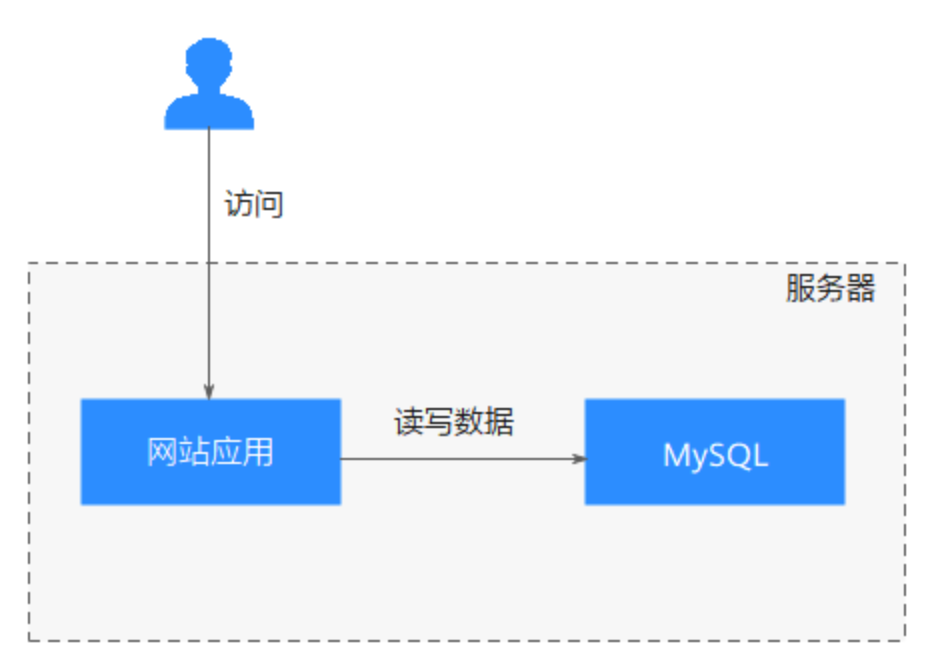
如果把应用运行在一个Docker容器中,那么很可能写出下面这样的Dockerfile来。
FROM ubuntu
ADD . /app
RUN apt-get update
RUN apt-get upgrade -y
RUN apt-get install -y nodejs ssh mysql
RUN cd /app && npm install
# this should start three processes, mysql and ssh
# in the background and node app in foreground
# isn't it beautifully terrible? <3
CMD mysql & sshd & npm start当然这样Dockerfile有很多问题,这里CMD命令是错误的,只是为了说明问题而写。
下面的内容中将展示对这个Dockerfile进行改造,说明如何写出更好的Dockerfile,共有如下几种处理方法。
一个容器只运行一个进程
从技术角度讲,Docker容器中可以运行多个进程,您可以将数据库、前端、后端、ssh等都运行在同一个Docker容器中。但是,这样跟未使用容器前没有太大区别,且这样容器的构建时间非常长(一处修改就要构建全部),镜像体积大,横向扩展时非常浪费资源(不同的应用需要运行的容器数并不相同)。
通常所说的容器化改造是对应用整体微服务进行架构改造,改造后,再容器化。这样做可以带来如下好处:
- 单独扩展:拆分为微服务后,可单独增加或缩减每个微服务的实例数量。
- 提升开发速度:各微服务之间解耦,某个微服务的代码开发不影响其他微服务。
- 通过隔离确保安全:整体应用中,若存在安全漏洞,一旦被攻击,所有功能的权限都可能会被窃取。微服务架构中,若攻击了某个服务,只可获得该服务的访问权限,无法入侵其他服务。
- 提升稳定性:如果其中一个微服务崩溃,其他微服务还可以持续正常运行。
因此,上述企业门户网站可以进行如下改造,Web应用和MySQL运行在不同容器中。
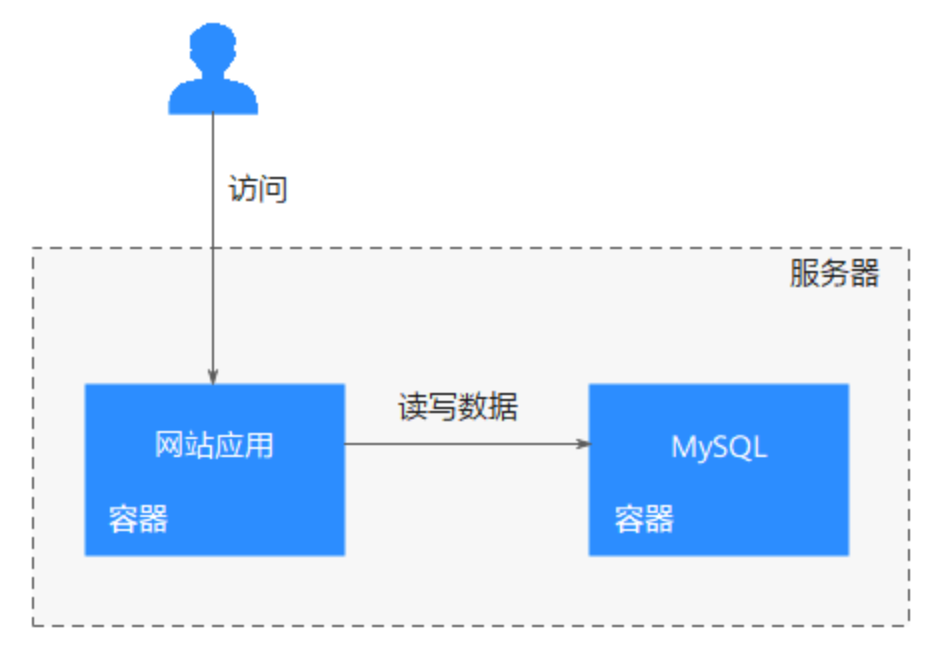
MySQL运行在独立的镜像中,这样的好处就是,我们可以对它们分别进行修改,且不会牵一发而动全身。如下面这个例子所示,我们可以删除MySQL,只安装node.js。
FROM ubuntu
ADD . /app
RUN apt-get update
RUN apt-get upgrade -y
RUN apt-get install -y nodejs
RUN cd /app && npm install
CMD npm start不要在构建中升级版本
为了降低复杂性、减少依赖、减小文件大小、节约构建时间,你应该避免安装任何不必要的包。例如,不要在数据库镜像中包含一个文本编辑器。
如果基础镜像中的某个包过时了,但你不知道具体是哪一个包,你应该联系它的维护者。如果你确定某个特定的包,比如foo需要升级,使用apt-get install -y foo就行,该指令会自动升级foo包。
apt-get upgrade会使得镜像构建过程非常不稳定,在构建时不确定哪些包会被安装,此时可能会产生不一致的镜像。因此通常我们会删掉apt-get upgrade。
删掉apt-get upgrade后,Dockerfile如下:
FROM ubuntu
ADD . /app
RUN apt-get update
RUN apt-get install -y nodejs
RUN cd /app && npm install
CMD npm start将变化频率一样的RUN指令合一
Docker镜像是分层的,类似于洋葱,它们都有很多层,为了修改内层,则需要将外面的层都删掉。Docker镜像有如下特性:
- Dockerfile中的每个指令都会创建一个新的镜像层。
- 镜像层将被缓存和复用。
- Dockerfile修改后,复制的文件变化了或者构建镜像时指定的变量不同了,对应的镜像层缓存就会失效。
- 某一层的镜像缓存失效之后,它之后的镜像层缓存都会失效。
- 镜像层是不可变的,如果我们在某一层中添加一个文件,然后在下一层中删除它,则镜像中依然会包含该文件,只是这个文件在Docker容器中不可见。
将变化频率一样的指令合并在一起,目的是为了更好的将镜像分层,避免带来不必要的成本。如本例中将node.js安装与npm模块安装放在一起的话,则每次修改源代码,都需要重新安装node.js,这显然不合适。
FROM ubuntu
ADD . /app
RUN apt-get update \
&& apt-get install -y nodejs \
&& cd /app \
&& npm install
CMD npm start因此,正确的写法是这样的:
FROM ubuntu
RUN apt-get update && apt-get install -y nodejs
ADD . /app
RUN cd /app && npm install
CMD npm start使用特定的标签
当镜像没有指定标签时,将默认使用latest标签。因此,FROM ubuntu指令等同于FROM ubuntu:latest。当镜像更新时,latest标签会指向不同的镜像,这时构建镜像有可能失败。
如下示例中使用16.04作为标签。
FROM ubuntu:16.04
RUN apt-get update && apt-get install -y nodejs
ADD . /app
RUN cd /app && npm install
CMD npm start删除多余文件
假设我们更新了apt-get源,下载解压并安装了一些软件包,它们都保存在/var/lib/apt/lists/目录中。
但是,运行应用时Docker镜像中并不需要这些文件。因此最好将它们删除,因为它会使Docker镜像变大。
示例Dockerfile中,删除/var/lib/apt/lists/目录中的文件。
FROM ubuntu:16.04
RUN apt-get update \
&& apt-get install -y nodejs \
&& rm -rf /var/lib/apt/lists/*
ADD . /app
RUN cd /app && npm install
CMD npm start选择合适的基础镜像
在示例中,我们选择了ubuntu作为基础镜像。但是我们只需要运行node程序,没有必要使用一个通用的基础镜像,node镜像应该是更好的选择。
更好的选择是alpine版本的node镜像。alpine是一个极小化的Linux发行版,只有4MB,这让它非常适合作为基础镜像。
FROM node:7-alpine
ADD . /app
RUN cd /app && npm install
CMD npm start设置WORKDIR和CMD
WORKDIR指令可以设置默认目录,也就是运行RUN / CMD / ENTRYPOINT指令的地方。
CMD指令可以设置容器创建时执行的默认命令。另外,您应该将命令写在一个数组中,数组中每个元素为命令的每个单词
FROM node:7-alpine
WORKDIR /app
ADD . /app
RUN npm install
CMD ["npm", "start"]使用ENTRYPOINT(可选)
ENTRYPOINT指令并不是必须的,因为它会增加复杂度。ENTRYPOINT是一个脚本,它会默认执行,并且将指定的命令作为其参数。它通常用于构建可执行的Docker镜像。
FROM node:7-alpine
WORKDIR /app
ADD . /app
RUN npm install
ENTRYPOINT ["./entrypoint.sh"]
CMD ["start"]ENTRYPOINT脚本中使用exec
在前文的ENTRYPOINT脚本中,使用了exec命令运行node应用。不使用exec的话,我们则不能顺利地关闭容器,因为SIGTERM信号会被bash脚本进程吞没。exec命令启动的进程可以取代脚本进程,因此所有的信号都会正常工作。
优先使用COPY
COPY指令非常简单,仅用于将文件拷贝到镜像中。ADD相对来讲复杂一些,可以用于下载远程文件以及解压压缩包。
FROM node:7-alpine
WORKDIR /app
COPY . /app
RUN npm install
ENTRYPOINT ["./entrypoint.sh"]
CMD ["start"]合理调整COPY与RUN的顺序
将变化最少的部分放在Dockerfile的前面,这样可以充分利用镜像缓存。
示例中,源代码会经常变化,则每次构建镜像时都需要重新安装NPM模块,这显然不是我们希望看到的。因此我们可以先拷贝package.json,然后安装NPM模块,最后才拷贝其余的源代码。这样的话,即使源代码变化,也不需要重新安装NPM模块。
FROM node:7-alpine
WORKDIR /app
COPY package.json /app
RUN npm install
COPY . /app
ENTRYPOINT ["./entrypoint.sh"]
CMD ["start"]设置默认的环境变量、映射端口和数据卷
运行Docker容器时很可能需要一些环境变量。在Dockerfile设置默认的环境变量是一种很好的方式。另外,我们应该在Dockerfile中设置映射端口和数据卷。示例如下:
FROM node:7-alpine
ENV PROJECT_DIR=/app
WORKDIR $PROJECT_DIR
COPY package.json $PROJECT_DIR
RUN npm install
COPY . $PROJECT_DIR
ENTRYPOINT ["./entrypoint.sh"]
CMD ["start"]ENV指令指定的环境变量在容器中可以使用。如果你只是需要指定构建镜像时的变量,你可以使用ARG指令。
使用VOLUME管理数据卷
VOLUME指令用于暴露任何数据库存储文件、配置文件或容器创建的文件和目录。强烈建议使用VOLUME来管理镜像中的可变部分和用户可以改变的部分。
下面示例中填写一个媒体目录。
FROM node:7-alpine
ENV PROJECT_DIR=/app
WORKDIR $PROJECT_DIR
COPY package.json $PROJECT_DIR
RUN npm install
COPY . $PROJECT_DIR
ENV MEDIA_DIR=/media \
APP_PORT=3000
VOLUME $MEDIA_DIR
EXPOSE $APP_PORT
ENTRYPOINT ["./entrypoint.sh"]
CMD ["start"]使用LABEL设置镜像元数据 你可以给镜像添加标签来帮助组织镜像、记录许可信息、辅助自动化构建等。每个标签一行,由LABEL开头加上一个或多个标签对。
WARNING
如果你的字符串中包含空格,必须将字符串放入引号中或者对空格使用转义。如果字符串内容本身就包含引号,必须对引号使用转义。
FROM node:7-alpine
LABEL com.example.version="0.0.1-beta"添加HEALTHCHECK
运行容器时,可以指定--restart always选项。这样的话,容器崩溃时,docker daemon会重启容器。对于需要长时间运行的容器,这个选项非常有用。但是,如果容器的确在运行,但是不可用怎么办?使用HEALTHCHECK指令可以让Docker周期性的检查容器的健康状况。我们只需要指定一个命令,如果一切正常的话返回0,否则返回1。当请求失败时,curl --fail命令返回非0状态。示例如下:
FROM node:7-alpine
LABEL com.example.version="0.0.1-beta"
ENV PROJECT_DIR=/app
WORKDIR $PROJECT_DIR
COPY package.json $PROJECT_DIR
RUN npm install
COPY . $PROJECT_DIR
ENV MEDIA_DIR=/media \
APP_PORT=3000
VOLUME $MEDIA_DIR
EXPOSE $APP_PORT
HEALTHCHECK CMD curl --fail http://localhost:$APP_PORT || exit 1
ENTRYPOINT ["./entrypoint.sh"]
CMD ["start"]编写.dockerignore文件
.dockerignore的作用和语法类似于.gitignore,可以忽略一些不需要的文件,这样可以有效加快镜像构建时间,同时减少Docker镜像的大小。
构建镜像时,Docker需要先准备context,将所有需要的文件收集到进程中。默认的context包含Dockerfile目录中的所有文件,但是实际上,我们并不需要.git目录等内容。
示例如下:
.git/
node_modules